Kuidas parandada Wo Long Fallen Dynasty, kes ei salvesta graafikasätteid?
Selles artiklis proovime lahendada "mitte salvestamise" probleemi, millega Wo Long Fallen Dynasty kasutajad oma mängusiseseid graafikasätteid salvestades kokku puutuvad.

Wo Long Fallen Dynasty kasutajad puutuvad kokku probleemiga "ei salvesta", kui nad soovivad salvestada oma mängusiseseid graafikaseadeid, kuid nad ei saa oma graafilisi seadeid mingil viisil salvestada. Kui teil on selline probleem, leiate lahenduse, järgides allolevaid soovitusi.
- Wo Long Fallen Dynasty graafikaseaded ei salvesta, miks?
- Kuidas parandada Wo Long Fallen Dynasty salvestamata graafikaseadeid?
Wo Long Fallen Dynasty graafikaseaded ei salvesta, miks?

Wo Long Fallen Dynasty graafikaseadete salvestamata jätmise probleem on tavaliselt põhjustatud sellest, et viirusetõrjeprogramm blokeerib registrifaili või mäng ei pääse failile juurde.
Muidugi võib selline tõrge ilmneda mitte ainult selle probleemi, vaid ka paljude muude probleemide tõttu.
Selleks proovime probleemi lahendada, esitades teile mõned soovitused.
Kuidas parandada Wo Long Fallen Dynasty salvestamata graafikaseadeid?
Püüame probleemi lahendada, järgides selle vea parandamiseks järgmisi soovitusi.
1-) Lülitage viirusetõrje välja
Keelake kõik kasutatavad viirusetõrjeprogrammid või kustutage need arvutist täielikult. Kui kasutate Windows Defenderit, keelake see. Selleks;
- Avage otsingu käivitamise ekraan.
- Avage otsingukuva, tippides "Windowsi turvaseaded".
- Klõpsake avaneval ekraanil valikul Viiruste ja ohtude kaitse.
- Klõpsake menüüs valikul Lunavaratõrje.
- Lülitage avaneval ekraanil välja valik Juurdepääs kaustale.
Pärast seda lülitame reaalajas kaitse välja.
- Sisestage otsingu alguskuvale "viiruse- ja ohukaitse" ja avage see.
- Seejärel klõpsake valikul Halda seadeid.
- Lülitage reaalajas kaitseolekusse Väljas.
Pärast selle toimingu tegemist peame erandkorraslisama mängu Wo Long Fallen Dynasty salvestusfaili.
- Sisestage otsingu alguskuvale "viiruse- ja ohukaitse" ja avage see. Jaotises
- Viirus- ja ohukaitse seaded „Halda seadeid” ja seejärel jaotises „Välitused valige „Lisa välistamine või Desinstalli.
- Valige käsk Lisa välistamine, seejärel navigeerige oma kettale salvestatud kausta %UserProfile%/Documents/KoeiTecmo/Wolong/Savedata ja valige see.
Pärast seda protsessi sulgege Wo Long Fallen Dynasty mäng tegumihalduri abil täielikult ja käivitage Wo Long Fallen Dynasty mäng uuesti ja kontrollige.
2-) Kontrollige faili terviklikkust
Kontrollime mängufaili terviklikkust ning skannime ja laadime alla kõik puuduvad või valed failid. Selleks;
- Avage Steami programm.
- Avage raamatukogu menüü.
- Paremklõpsake vasakul mängul "Wo Long Fallen Dynasty" ja avage vahekaart Atribuudid.
- Avage avaneva ekraani vasakus servas menüü „Kohalikud failid”.
- Klõpsake leitud Kohalike failide menüüs nupul Mängufailide terviklikkuse kontrollimine.
Pärast seda protsessi toimub allalaadimine kahjustatud mängufailide skannimisega. Kui protsess on lõppenud, proovige mäng uuesti avada.
3-) Määra logifail kirjutuskaitstuks
Saame probleemi lahendada, määrates mängu konfiguratsioonifailiolekuks Ainult lugemiseks.
- Sisestage otsingu käivitamise ekraanile käsk "Käivita" ja avage see.
- Sisestage avanevale ekraanile "%UserProfile%/Documents/KoeiTecmo/Wolong/Savedata" ja vajutage sisestusklahvi.
- Pärast seda paremklõpsake failil „graphics_option.json” ja seejärel valikul „Atribuudid”.
- Seejärel avage menüü Üldine ja lubage valik Kirjutuskaitstud, klõpsake nuppu Rakenda ja salvestage.
Pärast seadete salvestamist käivitage mäng ja kontrollige, kas probleem püsib.
4-) Muutke registrifaili
Saame vea kõrvaldada, muutes mängu logifaili.
- Sisestage otsingu alguskuvale käsk Käivita ja avage see.
- Sisestage avanevale ekraanile "%UserProfile%/Documents/KoeiTecmo/Wolong/Savedata" ja vajutage sisestusklahvi.
- Pärast seda paremklõpsake failil „graphics_option.json”, osutage valikule „Ava rakendusega” ja klõpsake valikul „Märkmik”.
- Muutke avaneval ekraanil valiku „config_type” kõrvalolev väärtus väärtuseks „Kohandatud” ja salvestage.
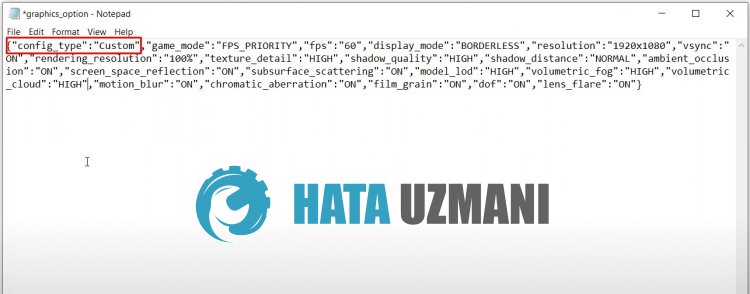
Pärast selle toimingu sooritamist saate mängu kontrollida, käivitades selle.
5-) Värskendage graafikakaardi draiverit
Selliste järjepidevusprobleemide korral võib graafikakaardil ilmneda värskendustõrge. Selleks peame graafikakaarti värskendama. Kuiolete valmis, alustame.
Nvidia graafikakaardiga kasutajatele;
- Kõigepealt peame alla laadima ja installima Geforce Experience'i programm, mille on välja andnud Nvidia.
- Pärast allalaadimis- ja installiprotsessi avame oma programmi ja ülaloleva menüü „Draiverid”.
- Laadige meie värskendus alla, klõpsates ülal kuvatud nupul „Laadi alla”.
- Kui allalaadimine on lõppenud, viige läbi installiprotsess, klõpsates kiirinstalli nupul.
- Pärast selle protsessi lõppu taaskäivitage arvuti.
AMD graafikakaardiga kasutajatele;
- AMD AMD Radeoni tarkvara peate programmi alla laadima ja installima.
- Pärast allalaadimise ja installimise lõpetamist avame oma programmi ja klõpsame paremal asuva draiveri ja tarkvara menüü all nuppu Otsi värskendusi ning kontrollime, kas meie videokaart on ajakohane.
- Saate oma arvuti taaskäivitada, tehes värskenduse.
Saate seda kontrollida pärast meie graafikadraiveri värskendamist ja arvuti taaskäivitamist.
6-) Käivita administraatorina
Kui Steam ei tööta administraatorina, võib meil tekkida mitmesuguseid selliseid tõrkeid.
Selleks saame probleemi kõrvaldada, käivitades mängu administraatorina.
- Kõigepealt sulgege Steami rakendus tegumihalduri abil täielikult.
- Paremklõpsake Steami rakendusel ja klõpsake valikul Käivita administraatorina.
Seejärel kontrollige seda mängu käivitades.
Jah, sõbrad,oleme selle pealkirja all oma probleemi lahendanud. Kui probleem ei lahene, võite ilmnenud vigade kohta küsida, sisenedes meie platvormile FORUM.








![Kuidas parandada YouTube'i serveri [400] viga?](https://www.hatauzmani.com/uploads/images/202403/image_380x226_65f1745c66570.jpg)










